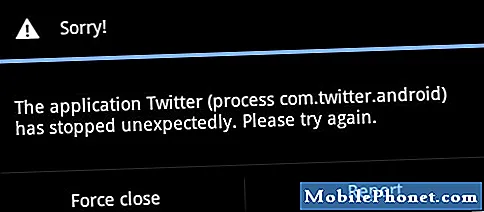#Samsung #Galaxy # TabA10.1 là máy tính bảng Android cao cấp được phát hành lần đầu tiên vào tháng 4 năm 2019. Máy có chất lượng kết cấu vững chắc được làm bằng thân nhôm với màn hình IPS LCD 10,1 inch có độ phân giải 1200 x 1920 pixel. Nó sử dụng một camera 8MP ở phía sau và một camera 5MP ở phía trước. Dưới mui xe là bộ vi xử lý Exynos 7904 octa core kết hợp với 3GB RAM. Mặc dù đây là một thiết bị hoạt động tốt nhưng có những trường hợp có thể xảy ra một số vấn đề mà chúng tôi sẽ giải quyết hôm nay. Trong phần mới nhất của loạt bài khắc phục sự cố của chúng tôi, chúng tôi sẽ giải quyết vấn đề Facebeook của Samsung Galaxy Tab A 10.1 vẫn tiếp tục bị treo.
Nếu bạn sở hữu Samsung Galaxy Tab A 10.1 hoặc bất kỳ thiết bị Android nào khác cho vấn đề đó, vui lòng liên hệ với chúng tôi bằng cách sử dụng biểu mẫu này. Chúng tôi sẽ rất sẵn lòng hỗ trợ bạn về bất kỳ mối quan tâm nào mà bạn có thể có về thiết bị của mình. Đây là một dịch vụ miễn phí mà chúng tôi cung cấp không có ràng buộc. Tuy nhiên, chúng tôi yêu cầu khi bạn liên hệ với chúng tôi, hãy cố gắng trình bày chi tiết nhất có thể để có thể đưa ra đánh giá chính xác và đưa ra giải pháp chính xác.
Cách khắc phục Samsung Galaxy Tab A 10.1 Facebook vẫn tiếp tục gặp sự cố
Trước khi bạn thực hiện các bước khắc phục sự cố được liệt kê bên dưới, tôi khuyên bạn nên đảm bảo rằng máy tính bảng đang chạy trên phiên bản phần mềm mới nhất. Nếu có bản cập nhật thì tôi khuyên bạn nên tải xuống và cài đặt nó trước. Điều này sẽ giảm thiểu khả năng sự cố do phiên bản phần mềm cũ hơn gây ra.
Hầu hết các trường hợp liên quan đến ứng dụng Facebook bị treo thường là do trục trặc phần mềm, đó là lý do tại sao chúng tôi sẽ tập trung các bước khắc phục sự cố của mình ở phần phần mềm của điện thoại.
Thực hiện thiết lập lại mềm
Đặt lại mềm thường được thực hiện khi điện thoại không phản hồi, tuy nhiên, nó cũng sẽ hoạt động trong trường hợp này vì nó sẽ xóa mọi dữ liệu tạm thời bị hỏng khỏi thiết bị có thể gây ra sự cố. Bạn có thể thực hiện bước này bằng cách khởi động lại máy tính bảng của mình.
- Nhấn và giữ phím Nguồn và Giảm âm lượng trong tối đa 45 giây.
- Chờ khi thiết bị khởi động lại.
Kiểm tra xem Samsung Galaxy Tab A 10.1 Facebook vẫn bị treo.
Xóa bộ nhớ cache và dữ liệu của ứng dụng Facebook
Ứng dụng Facebook thường lưu trữ dữ liệu được sử dụng phổ biến nhất cho phép nó truy cập nhanh hơn, giúp ứng dụng chạy trơn tru. Có khả năng dữ liệu được lưu trong bộ nhớ cache được ứng dụng lưu trữ này đã bị hỏng, do đó khiến bản thân ứng dụng liên tục gặp sự cố. Để loại bỏ khả năng này, bạn cần phải xóa bộ nhớ cache và dữ liệu của ứng dụng này bằng cách làm theo các bước được liệt kê bên dưới.
- Từ Màn hình chính, hãy vuốt lên trên một vị trí trống để mở khay Ứng dụng.
- Nhấn vào Cài đặt> Ứng dụng.
- Nhấn vào ứng dụng Facebook trong danh sách mặc định.
- Để hiển thị các ứng dụng được cài đặt sẵn, hãy nhấn vào Menu> Hiển thị ứng dụng hệ thống.
- Nhấn vào Bộ nhớ> XÓA CACHE> XÓA DỮ LIỆU> XÓA
Kiểm tra xem Samsung Galaxy Tab A 10.1 Facebook vẫn bị treo.
Cài đặt phiên bản mới nhất của ứng dụng Facebook
Nếu việc xóa bộ nhớ cache và dữ liệu của ứng dụng không hoạt động thì bạn chỉ cần gỡ cài đặt ứng dụng khỏi thiết bị của mình rồi tải xuống phiên bản mới nhất từ Cửa hàng Google Play. Lưu ý rằng bạn chỉ có thể làm điều này nếu ứng dụng không được cài đặt sẵn trên thiết bị của bạn. Phiên bản mới này có thể chỉ khắc phục sự cố mà bạn đang gặp phải với thiết bị của mình ngay bây giờ.
Cách gỡ cài đặt ứng dụng Facebook
- Từ Màn hình chính, hãy vuốt lên trên một vị trí trống để mở khay Ứng dụng.
- Nhấn vào Cài đặt> Ứng dụng.
- Nhấn vào ứng dụng Facebook trong danh sách mặc định.
- Để hiển thị các ứng dụng được cài đặt sẵn, hãy nhấn vào Menu> Hiển thị ứng dụng hệ thống.
- Nhấn vào GỠ CÀI ĐẶT> OK
Khi ứng dụng đã được gỡ cài đặt, hãy mở Cửa hàng Google Play, sau đó tìm kiếm Facebook và cài đặt nó vào máy tính bảng của bạn.
Kiểm tra xem sự cố vẫn xảy ra.
Xóa phân vùng bộ nhớ cache
Có những trường hợp khi dữ liệu được lưu trong bộ đệm của hệ thống bị hỏng có thể gây ra sự cố này. Do đó, bạn nên xóa dữ liệu này vì máy tính bảng sẽ chỉ tạo lại dữ liệu này khi nó bắt đầu lại.
- Tắt thiết bị.
- Nhấn và giữ phím Tăng âm lượng và phím Trang chính, sau đó nhấn và giữ phím Nguồn.
- Khi màn hình logo thiết bị hiển thị, chỉ nhả phím Nguồn
- Khi logo Android hiển thị, hãy nhả tất cả các phím (‘Cài đặt bản cập nhật hệ thống’ sẽ hiển thị trong khoảng 30 - 60 giây trước khi hiển thị các tùy chọn menu khôi phục hệ thống Android).
- Nhấn phím Giảm âm lượng nhiều lần để đánh dấu 'xóa phân vùng bộ nhớ cache.'
- Nhấn phím Nguồn để chọn.
- Nhấn phím Giảm âm lượng để đánh dấu ‘yes’ và nhấn phím Nguồn để chọn.
- Khi phân vùng bộ nhớ cache xóa hoàn tất, "Khởi động lại hệ thống ngay bây giờ" được đánh dấu.
- Nhấn phím Nguồn để khởi động lại thiết bị.
Kiểm tra xem sự cố vẫn xảy ra.
Thực hiện khôi phục cài đặt gốc
Một bước khắc phục sự cố cuối cùng cần xem xét nếu bạn vẫn gặp sự cố Samsung Galaxy Tab A 10.1 Facebook vẫn bị treo là khôi phục cài đặt gốc. Thao tác này sẽ đưa máy tính bảng của bạn trở lại tình trạng ban đầu khi xuất xưởng. Hãy lưu ý rằng dữ liệu của bạn sẽ bị xóa trong quá trình này, vì vậy hãy đảm bảo có một bản sao lưu trước khi tiếp tục.
- Tắt thiết bị.
- Nhấn và giữ phím Tăng âm lượng và phím Trang chính, sau đó nhấn và giữ phím Nguồn.
- Khi màn hình logo thiết bị hiển thị, chỉ nhả phím Nguồn
- Khi logo Android hiển thị, hãy nhả tất cả các phím (‘Cài đặt bản cập nhật hệ thống’ sẽ hiển thị trong khoảng 30 - 60 giây trước khi hiển thị các tùy chọn menu khôi phục hệ thống Android).
- Nhấn phím Giảm âm lượng nhiều lần để đánh dấu ‘xóa sạch dữ liệu / khôi phục cài đặt gốc’.
- Nhấn nút Nguồn để chọn.
- Nhấn phím Giảm âm lượng cho đến khi đánh dấu "Có - xóa tất cả dữ liệu người dùng".
- Nhấn nút Nguồn để chọn và bắt đầu thiết lập lại chính.
- Khi quá trình thiết lập lại chính hoàn tất, "Hệ thống khởi động lại ngay bây giờ" được đánh dấu.
- Nhấn phím Nguồn để khởi động lại thiết bị.
Thiết lập máy tính bảng, nhưng chưa cài đặt bất kỳ ứng dụng nào ngoại trừ ứng dụng Facebook, sau đó kiểm tra xem sự cố vẫn xảy ra.Nếu đúng thì lựa chọn tốt nhất của bạn lúc này là liên hệ với nhóm hỗ trợ của Facebook để được hỗ trợ thêm. Bạn cũng có thể thử sử dụng một ứng dụng khác cho phép bạn truy cập tài khoản Facebook hoặc sử dụng trình duyệt trên điện thoại.